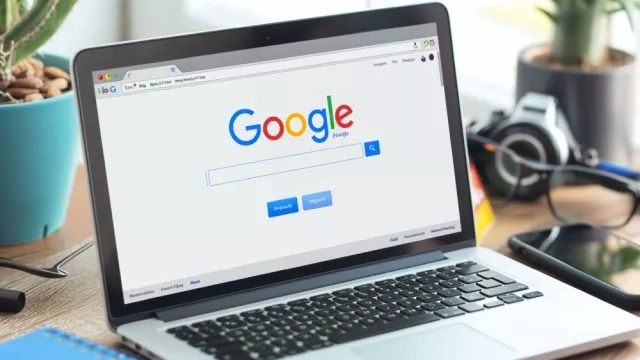Streamování hudby, videa nebo her na noteboocích a počítačích je díky lepší kvalitě zvuku ještě větší zábavou. Z hlediska nastavení kvality zvuku toho ale Windows 10 na první pohled zrovna nemají moc co nabídnout. Ve většině systémů by se ekvalizér přeci jen měl nacházet. Jen je potřeba se ponořit hlouběji do jejich útrob.
Jeden z triků spočívá v tom, že jde zviditelnit ekvalizér, který se může skrývat v mnoha ovladačích zvuku. Pokud se nechcete proklikávat nabídkami Windows a hledat v systému potřebná nastavení, případně se vám nedaří ekvalizér najít ve zvukovém ovladači, může vám pomoci Equalizer APO.
Aktivace ekvalizéru v systému Windows: ovladač od Realteku
Klikněte pravým tlačítkem myši na symbol reproduktoru vpravo na Hlavním panelu a vyberte možnost "Otevřít nastavení zvuku". Pokračujte typickým vnořením do dalších možností volbou "Vlastnosti zařízení" a "Další vlastnosti zařízení." Přepněte na kartu "Enhancements" (Vylepšení). Pokud neexistuje, musíte instalovat ovladač Realtek HD Audio. To je ale možné pouze v případě, že máte v počítači osazený zvukový čip Realtek.
Ekvalizér od Realteku nabízí různé zvukové profily, například Rock, Pop, Live nevo Classic. Grafický ekvalizér včetně posuvníku otevřete také kliknutím na tři tečky. Freewarový ekvalizér APO ale nabízí více možností.
Hrátky se zvukem pomocí Equalizeru APO
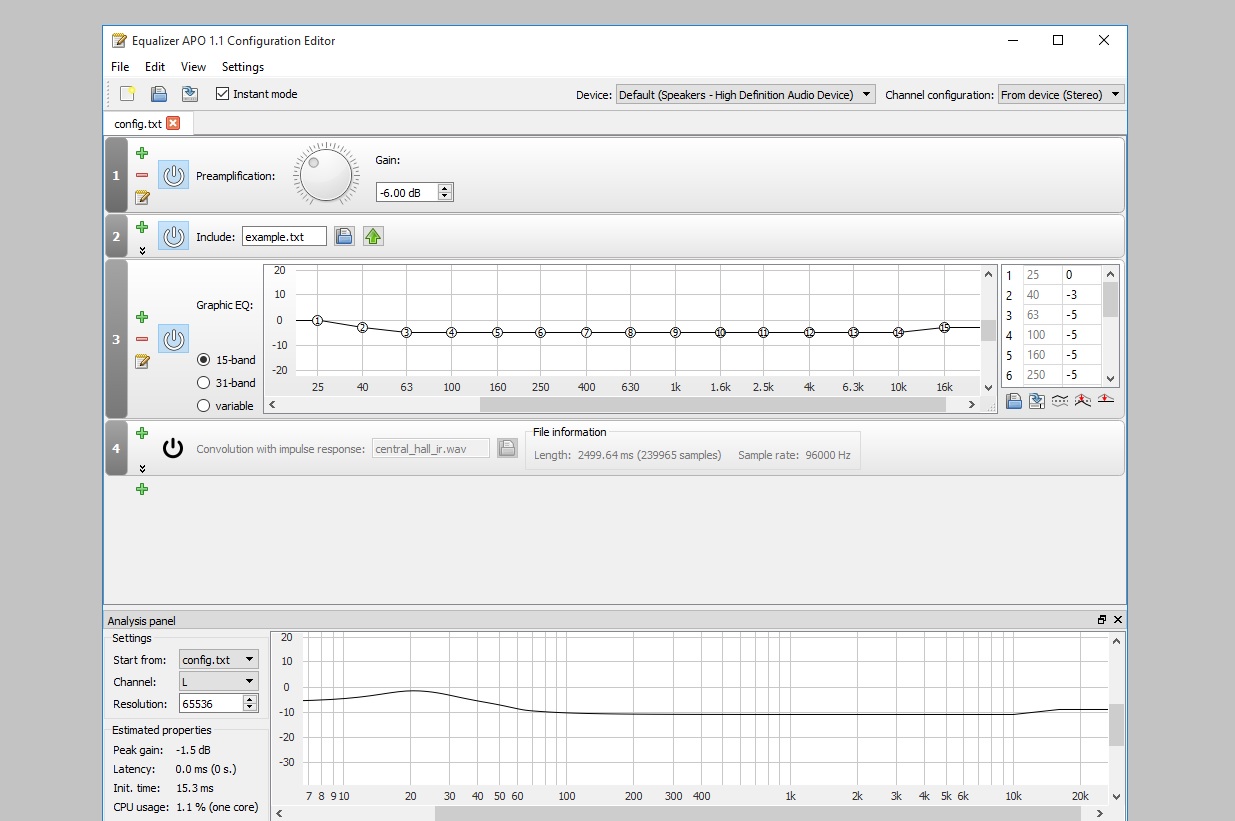
| Zdroj: Equalizer APO
Equalizer APO je systémový nástroj pro nastavení zvuku ve Windows. V průběhu jeho instalace můžete vybrat konkrétní zařízení, pro které má být software instalován. Poté bude ještě nutný restart Windows. APO je zkratka pro "Audio Processing Object", zvukové jádro, které je už mnoho let součástí Windows a na kterém je ekvalizér založen. V podstatě jde o tenký software, který graficky zpřístupňuje zvukové možnosti Windows.
Spusťte konfigurační editor ekvalizéru APO a pusťte si nějakou hudbu nebo seriál na Netflixu. Pro první testovací spuštění zapněte předzesílení nebo si pohrajte s nastavením grafického ekvalizéru. Nastavení "15 pásem" je zde naprosto dostačující, nicméně software umí ještě více – k dispozici je ještě jemnější ladění. Posuvníky jednoduše nastavíte myší.
Každou konfiguraci jde uložit. Můžete si tak nastavit vlastní profily pro živou hudbu, rock, filmy nebo hry. Ještě více možností se vám otevře použitím malého zeleného znaménka plus. Pak si můžete vybírat jednotlivá zařízení nebo kanály, případně si pohrát s filtry a pluginy.
Parádní zvukový nástroj pro pokročilé uživatele
Standardní reproduktory v noteboocích nebo jednoduchá sluchátka zrovna nejsou žádné zvukové zázraky. O to důležitější může být jejich správné nastavení a maximální využití.
Systém Windows může zviditelnit skryté funkce ekvalizéru v ovladačích, například od Realteku. Pokud by vám to nestačilo, Equalizer APO vám nabízí velké hřiště pro vaši zábavu. Bezplatný nástroj toho umí opravdu hodně a je dobré se s jeho funkcemi nejprve seznámit.
Zdroj: SourceForge/jthedering